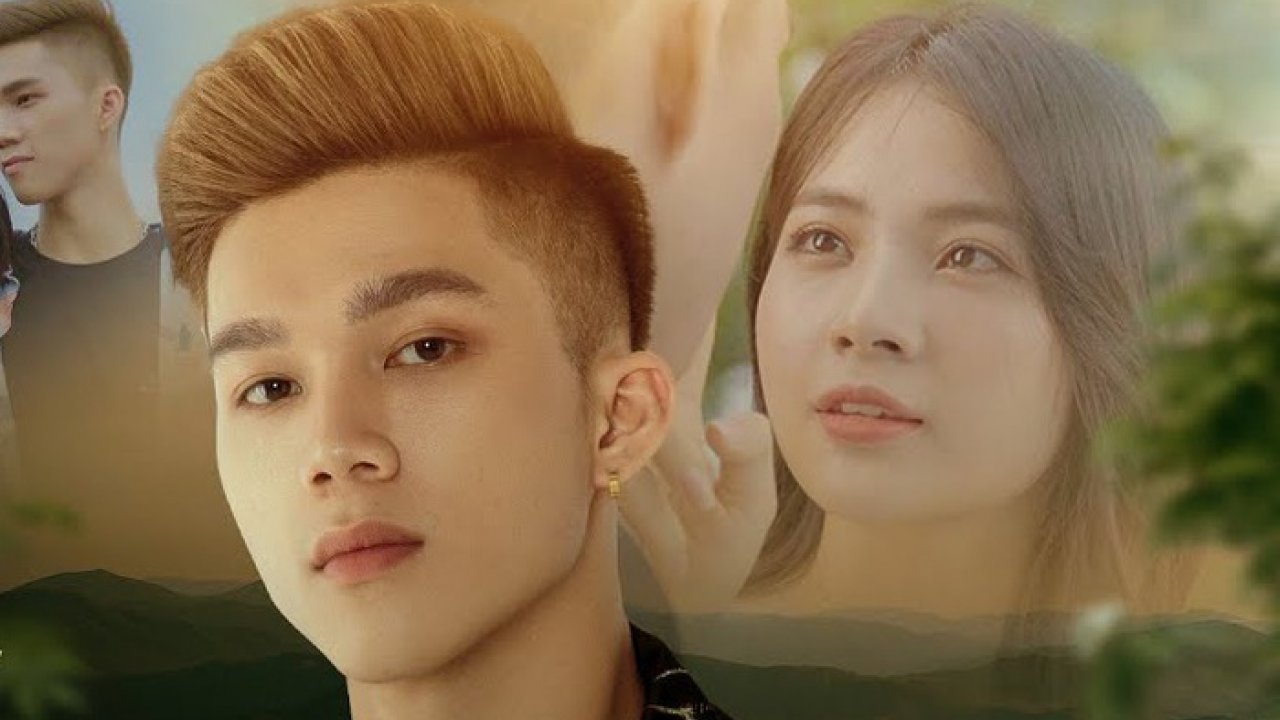Hướng dẫn cài nhạc chuông cho điện thoại iPhone
Nhạc chuông có sẵn trên iPhone có nhiều lựa chọn nhưng nó sẽ dễ gây nhàm chán sau một thời gian sử dụng. Trong khi các dòng smartphone Android cài nhạc chuông rất đơn giản thì iPhone lại ngược lại, việc can thiệp vào hệ thống iOS rất khó khăn. Bạn cần phải thực hiện bằng nhiều cách, có thể tốn phí hoặc sử dụng ứng dụng bên thứ ba. Bài viết này mình sẽ hướng dẫn bạn 2 cách cài nhạc chuông cho iPhone bằng điện thoại.
Cách cài nhạc chuông cho iPhone bằng điện thoại
Những nhạc chuông iPhone mặc định có thể khiến bạn cảm thấy nhàm chán sau một thời gian sử dụng, bạn muốn thêm bài hát của mình làm nhạc chuông thì hãy thử ngay cách cài nhạc chuông cho iPhone bằng điện thoại.
Cách 1: Cài nhạc chuông cho iPhone bằng điện thoại với iTunes Store
Một lưu ý nhỏ trước khi thực hiện cách này, bạn phải liên kết Ví Momo hoặc thẻ tín dụng vào tài khoản Apple ID, vì cách này sẽ tiêu tốn thêm phí mua nhạc để làm nhạc chuông. Việc liên kết thanh toán được thực hiện vô cùng đơn giản, bạn chỉ cần vào Cài đặt > Tên > Thanh toán & Giao hàng, sau đó chọn Thêm phương thức để liên kết Ví hoặc thẻ tín dụng.
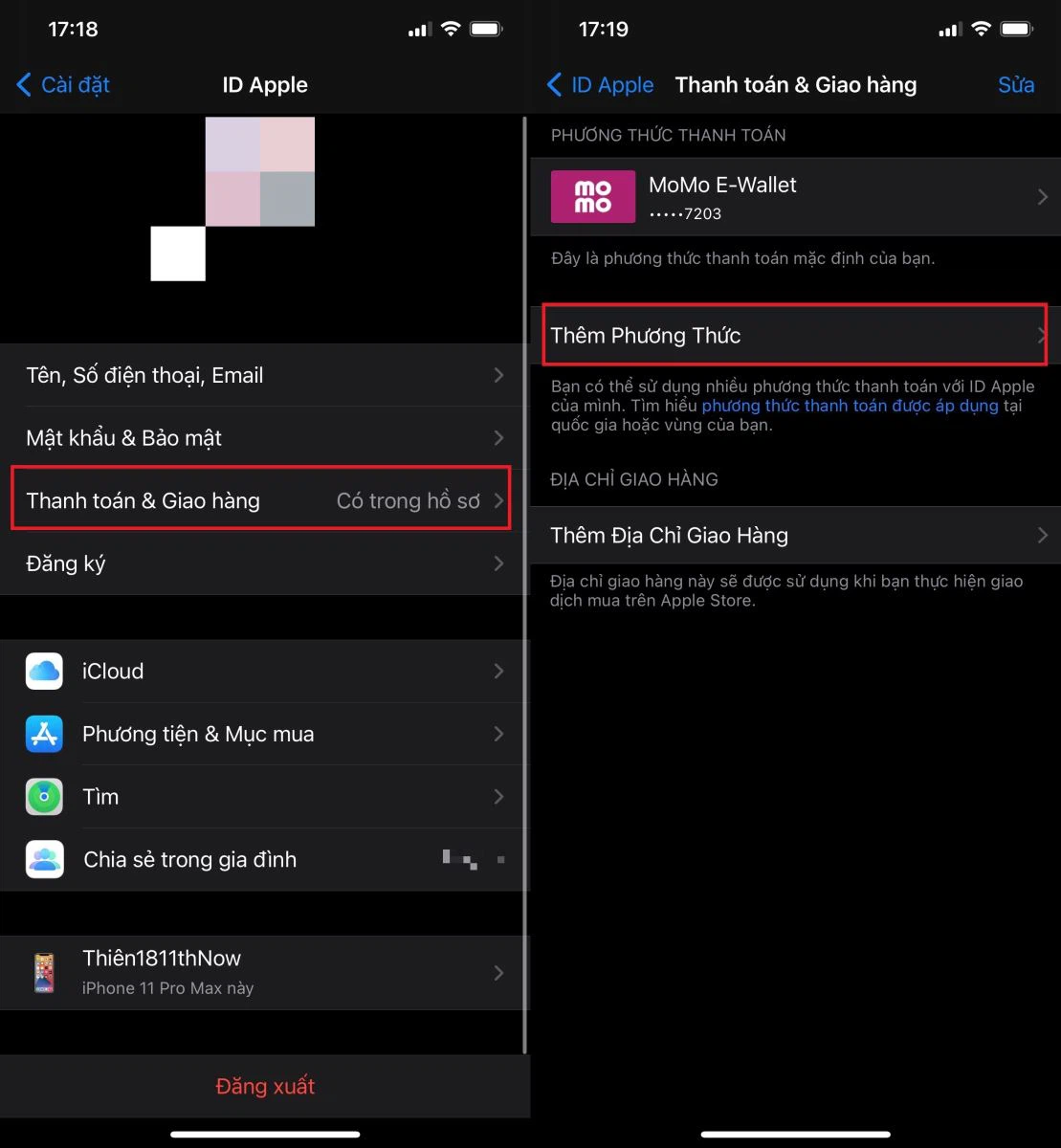
Sau khi đã liên kết thành công, giờ đây bạn hãy làm theo các bước dưới đây để tiến hành cài nhạc chuông nhé:
Bước 1: Vào Âm thanh & Cảm ứng trong Cài đặt, chọn Nhạc chuông > Cửa hàng nhạc chuông.
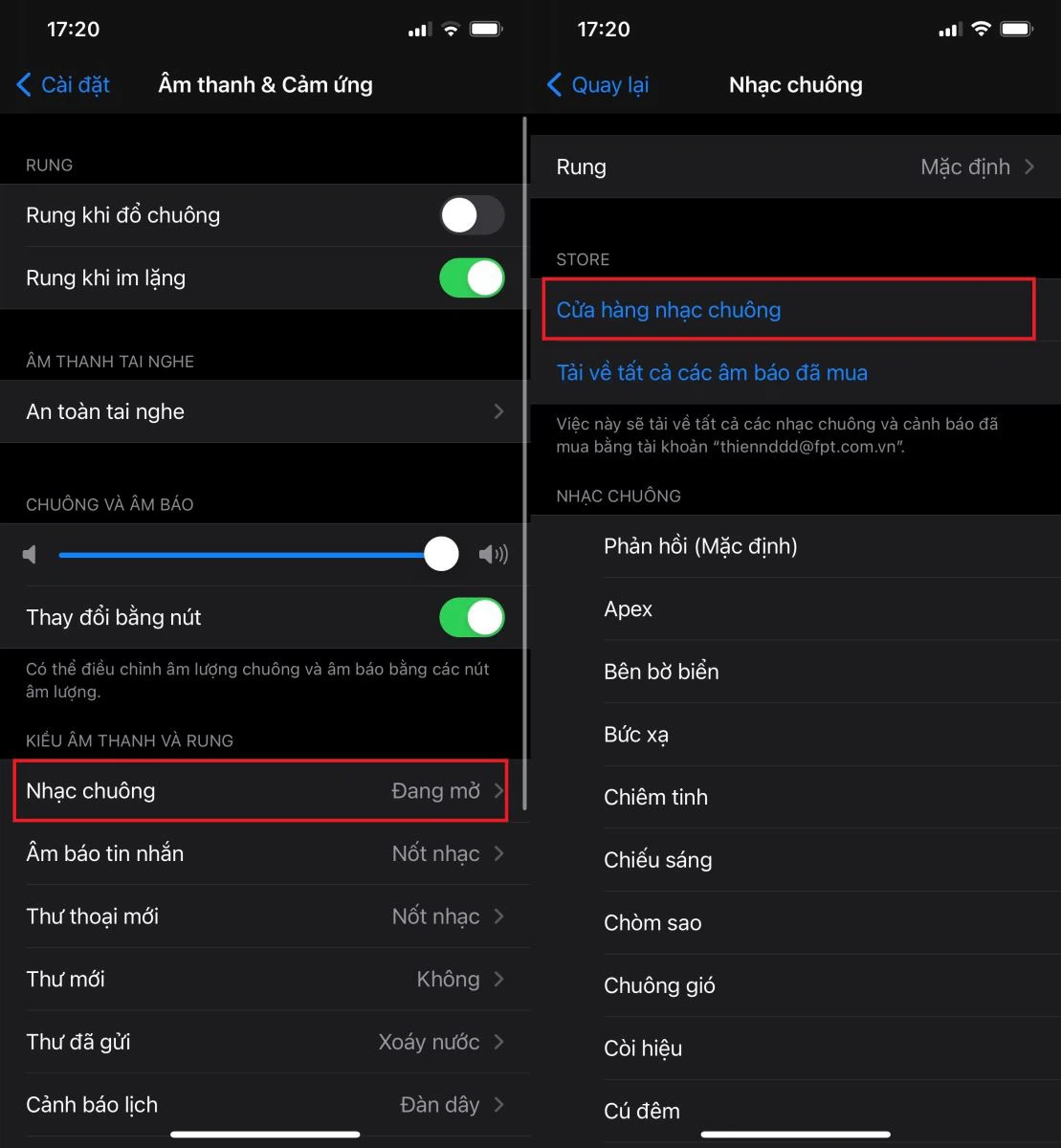
Bước 2: Giao diện của ứng dụng iTunes Store sẽ hiện ra, bạn có thể mua nhạc chuông, âm báo trong mục âm điệu, hoặc mua bài hát bất kỳ tại đây. Giá bài hát và nhạc chuông chỉ dao động từ 3.500đ đến 6.500đ/bài. Sau đó, bạn xác nhận thanh toán để tiến hành mua.
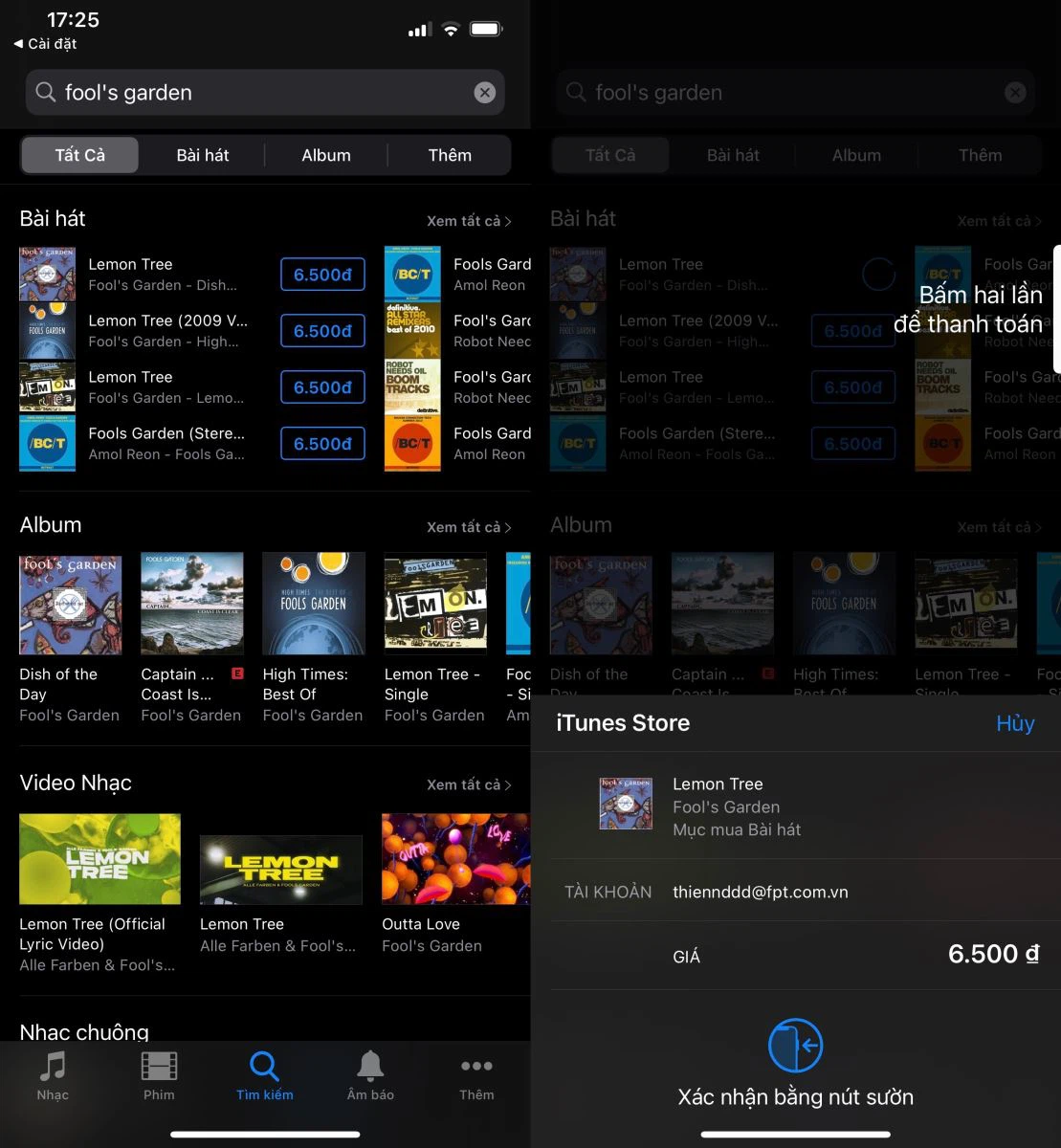
Bước 3: Sau khi mua xong, các bạn quay trở lại mục Nhạc chuông sẽ thấy bài hát bạn vừa mua, chọn vào nó để hoàn thành nhé.
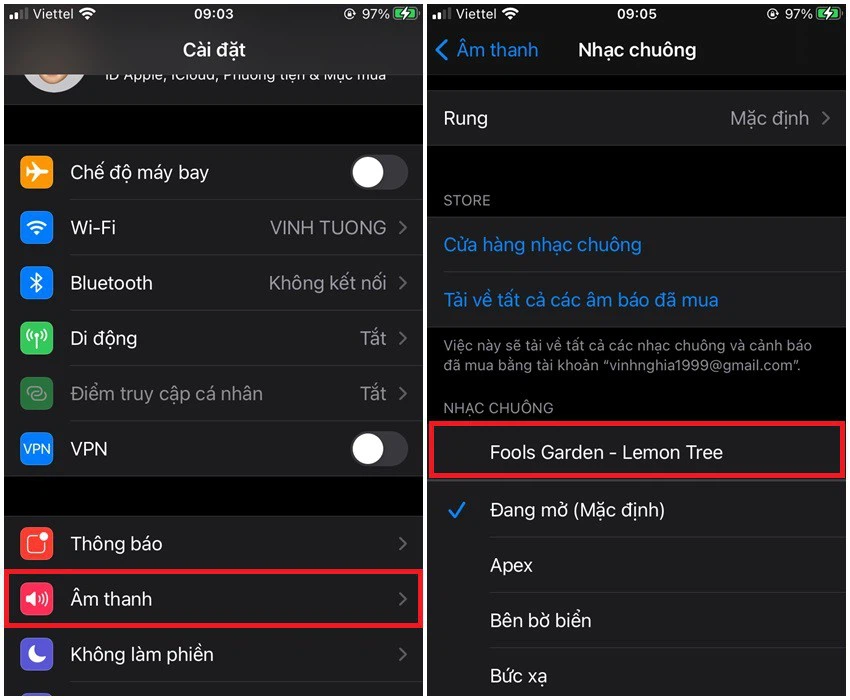
Cách 2: Cài cài nhạc chuông cho iPhone bằng điện thoại với ứng dụng Document và GarageBand
Ứng dụng GarageBand có lẽ đã không còn xa lạ với người dùng iPhone nhưng không phải ai cũng biết cách sử dụng nó để cài nhạc chuông. Cách này không hề đơn giản cho nhiều người dùng, nhưng với những hướng dẫn dưới đây, bạn sẽ dễ dàng hơn trong vấn đề này. Trước hết, bạn cần tải Document và GarageBand về điện thoại từ App Store, sau đó hãy làm theo những bước dưới đây:
Bước 1: Vào Document, tìm đến biểu tượng la bàn ở góc dưới bên phải, sau đó kéo nó sang trái và nhập trang web nhacchuong.app vào ô URL để tìm và tải nhạc chuông.
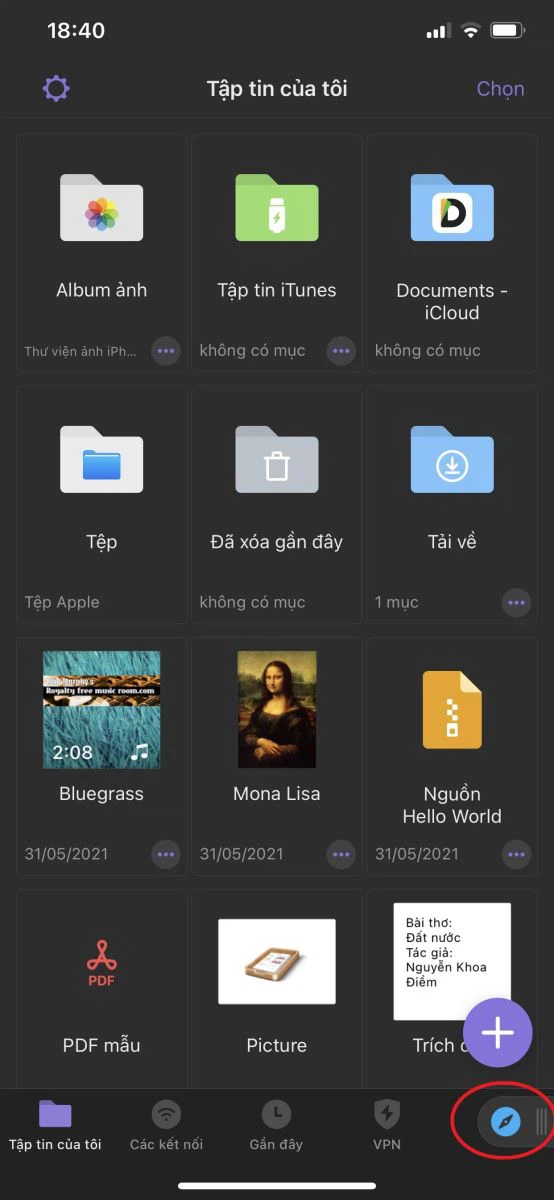
Bước 2: Tìm kiếm bài hát bạn muốn tải và chọn DOWNLOAD, sau đó bạn chọn định nhạc (iphone thì bạn có thể chọn m4r hoặc aac) và tiến hành tải.
Bước 3: Mở ứng dụng GarageBand lên, vuốt sang phải và chọn mục Bộ phát âm thanh.
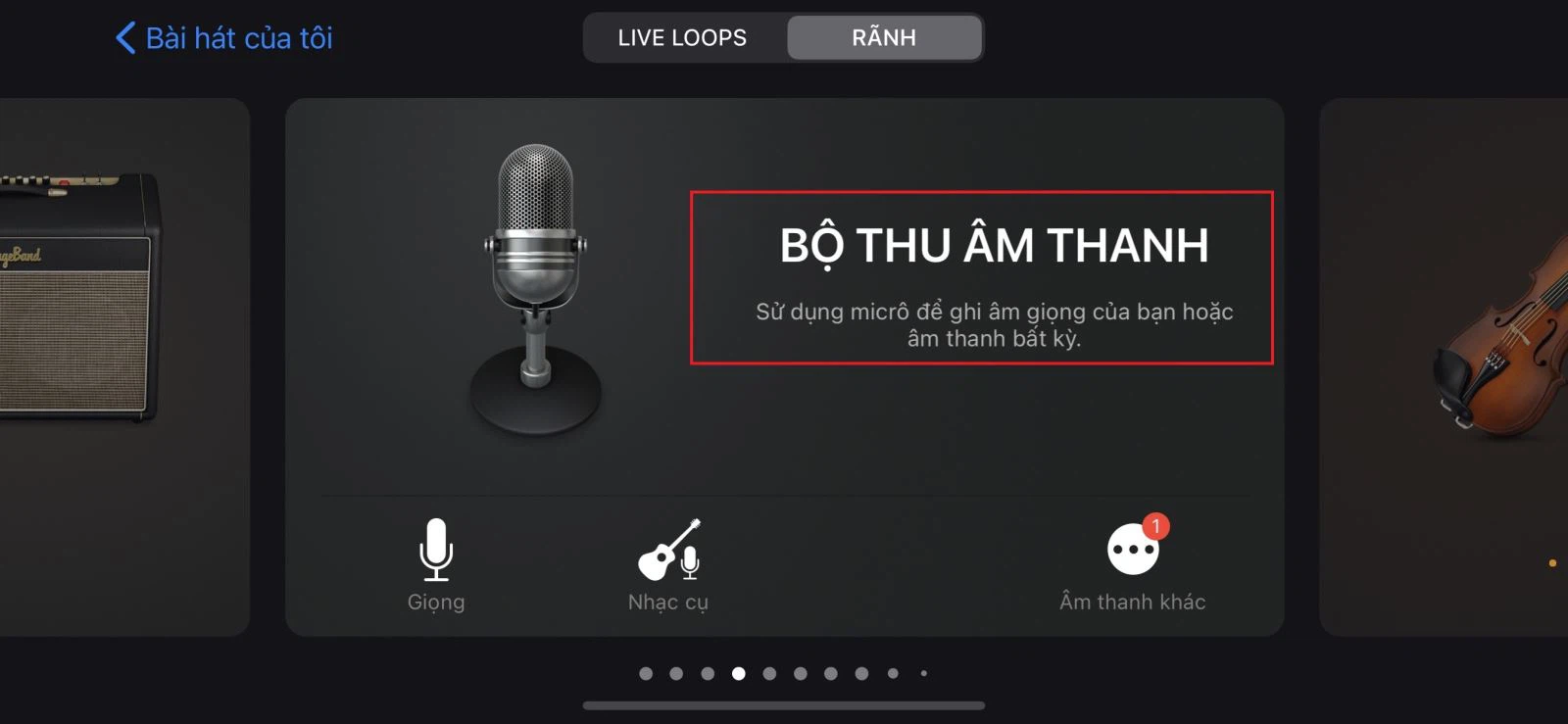
Bước 4: Giao diện mới xuất hiện, bạn chọn biểu tượng ba gạch ngang bị đứt, và chọn biểu tượng Loop nằm ở góc trên bên phải.
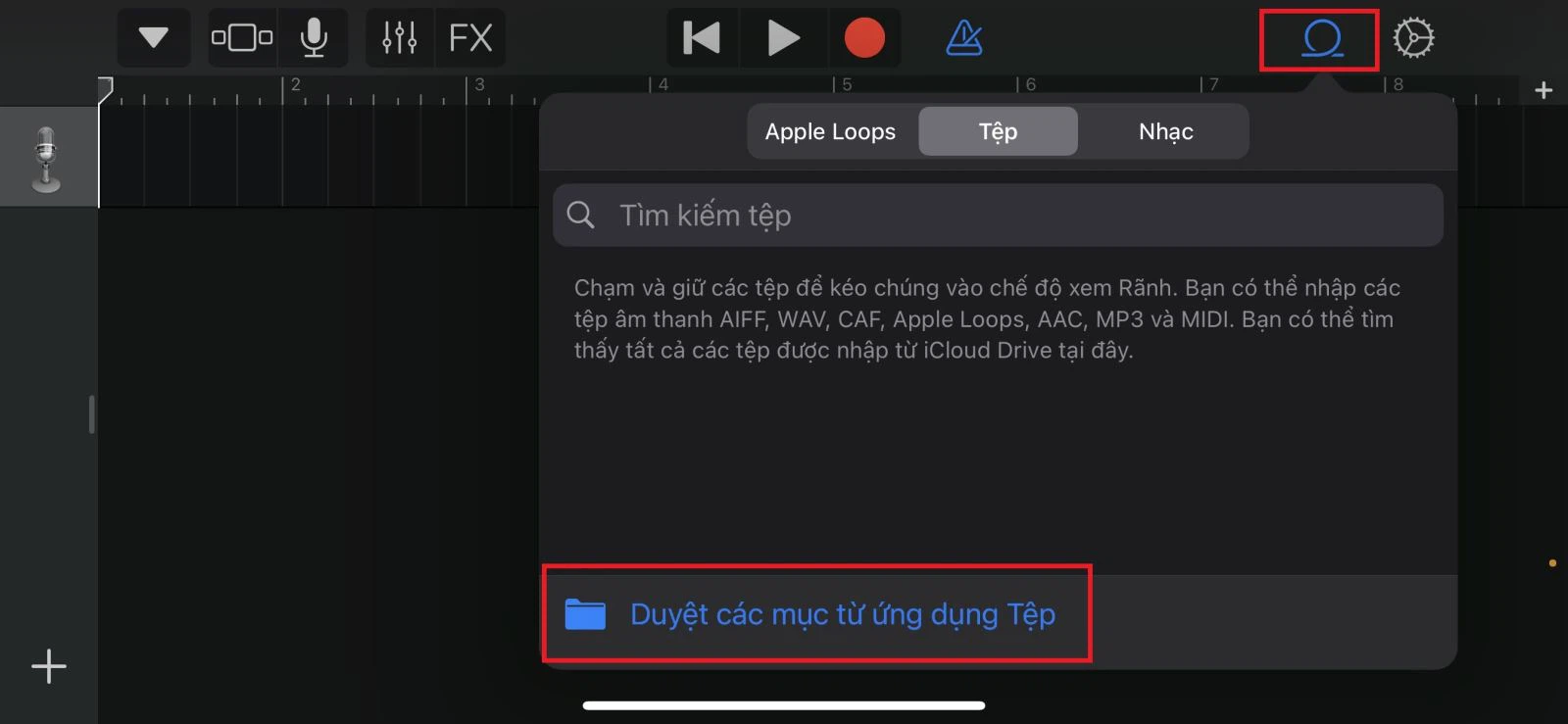
Bước 5: Chọn Tệp > Duyệt các mục từ ứng dụng Tệp > Duyệt > Document.
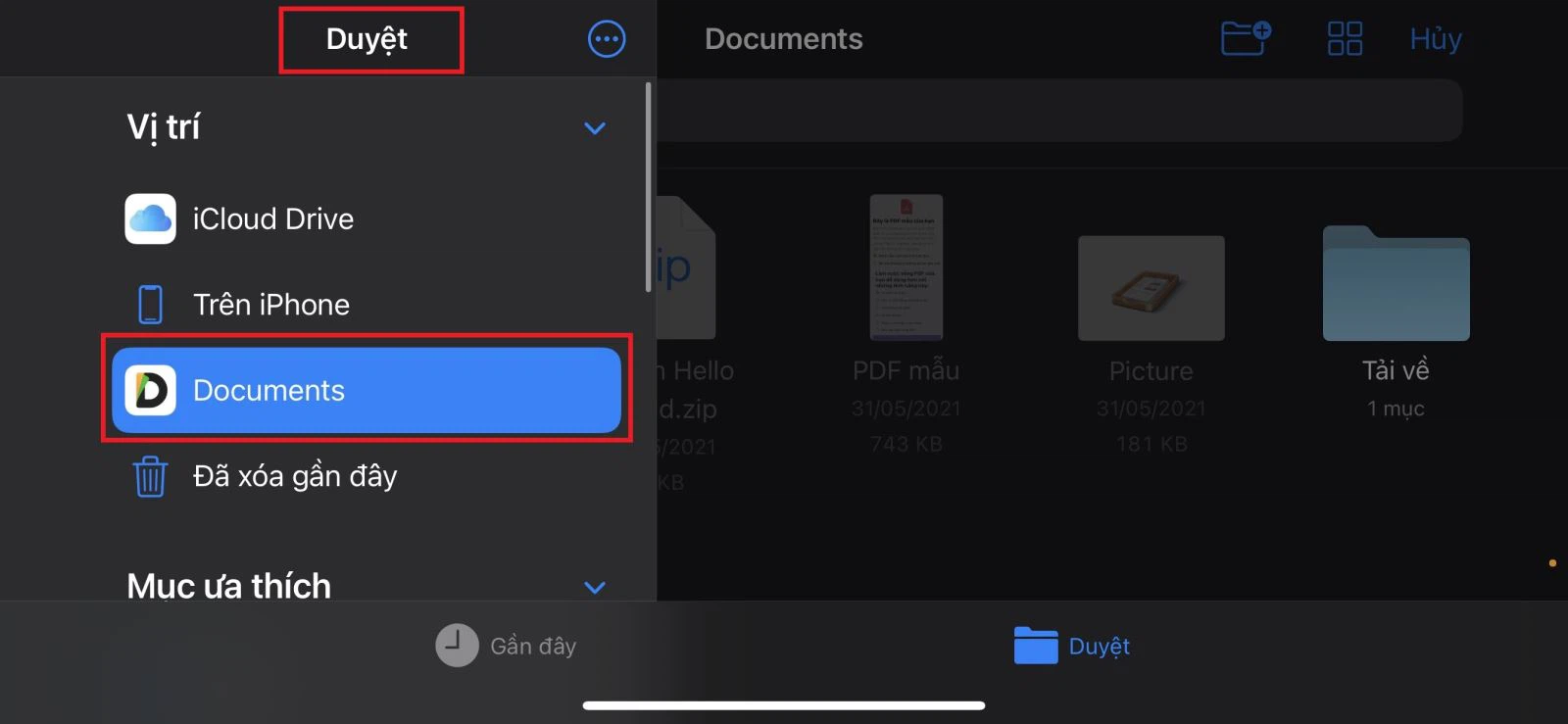
Bước 6: Chọn mục Tải về và chọn bài hát bạn đã tải ở bước 2, sau đó kéo tệp vào ô chỉnh sửa.
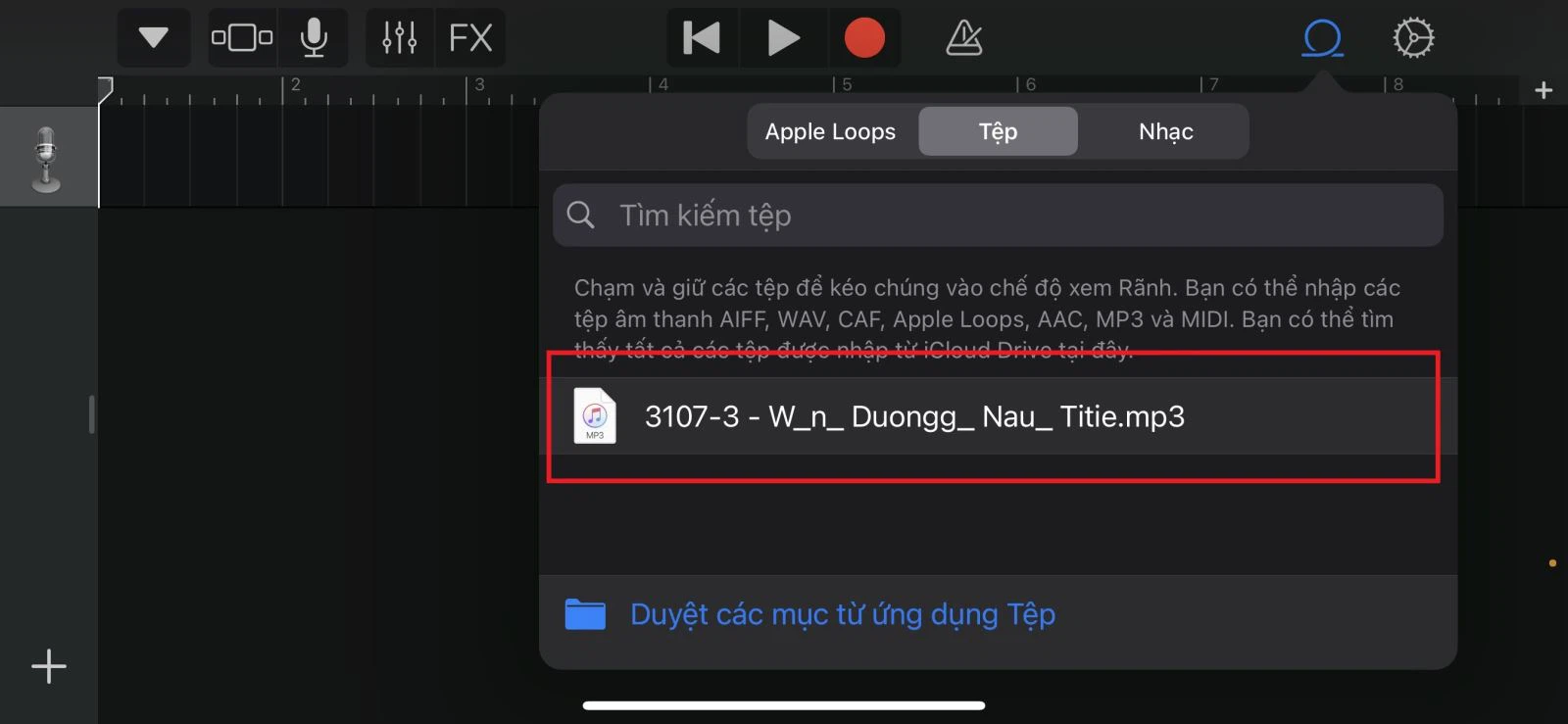
Bước 7: Bạn dễ dàng điều chỉnh bài hát để lấy đoạn muốn làm nhạc chuông bằng việc kéo hai đầu. Sau đó, chọn biểu tượng tam giác và chọn Bài hát của tôi để tiến hành lưu.
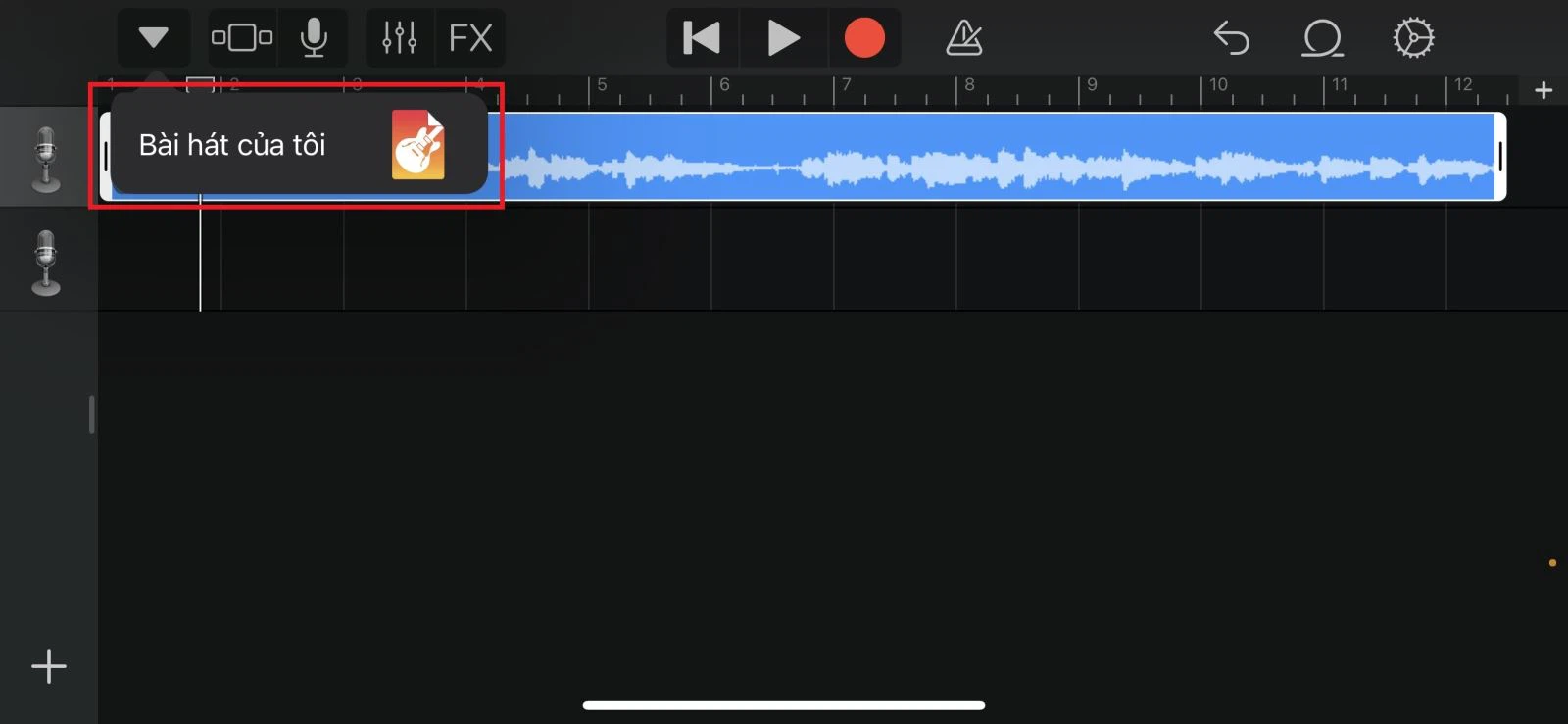
Bước 8: Sau đó, giữ vào bài hát vừa lưu chọn Chia sẻ > Nhạc chuông > Xuất để hoàn tất.
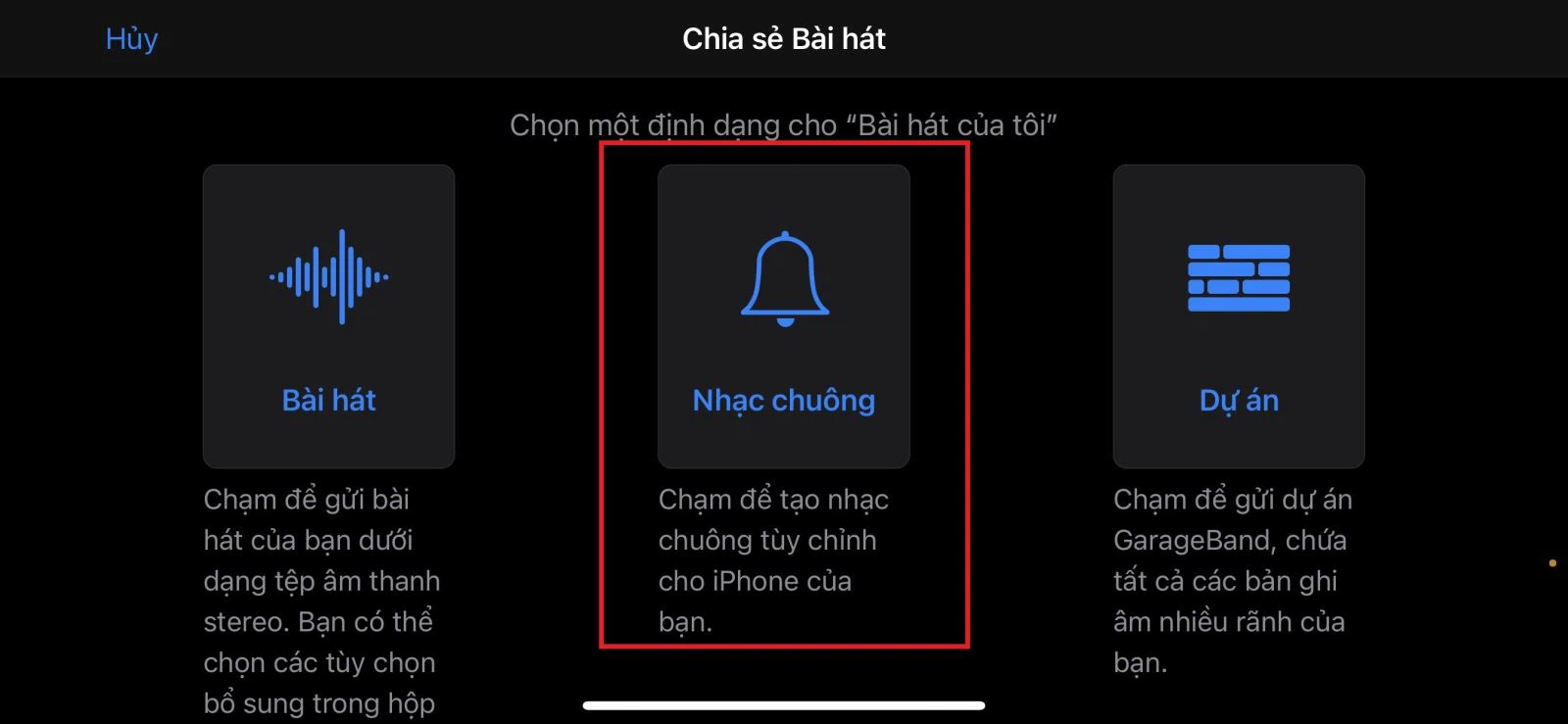
Hy vọng với hai cách cài nhạc chuông iPhone bằng điện thoại trên đây sẽ giúp ích cho người dùng.